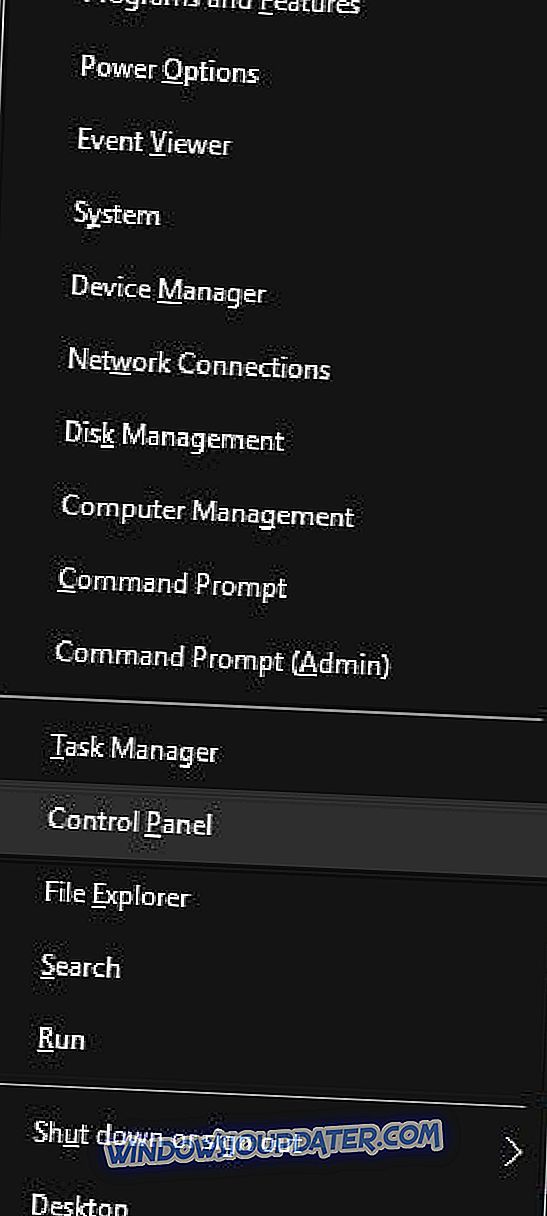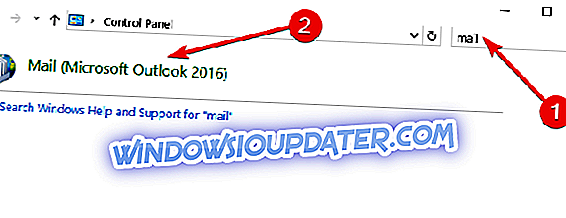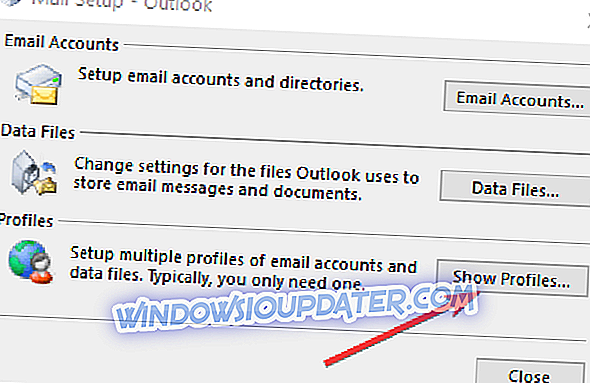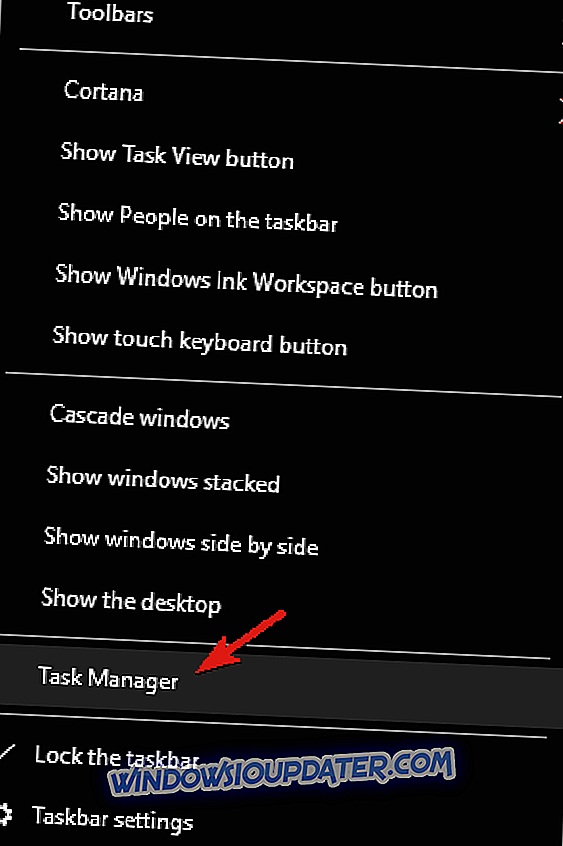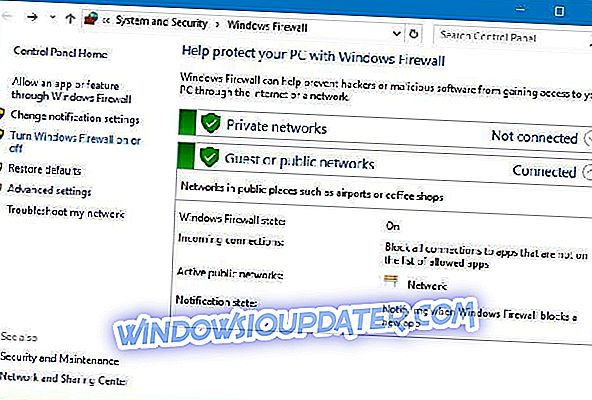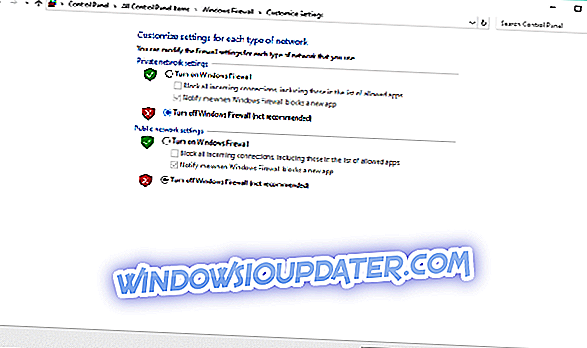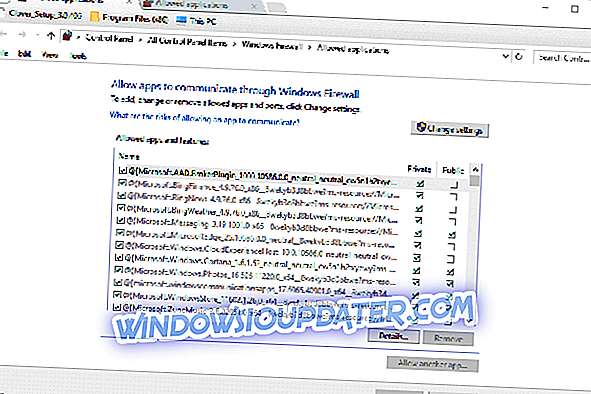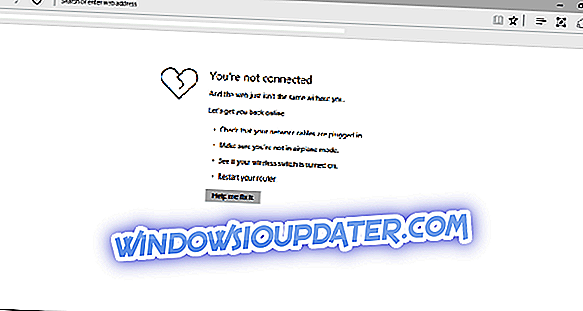Stai ricevendo l'errore? Si è verificato un errore nel sistema di sicurezza sottostante . L'handle fornito non è valido quando si tenta di inviare un messaggio di posta elettronica in MS Outlook? Non preoccuparti, lascia che ti aiutiamo a risolvere questo problema.
L'invio di e-mail ogni giorno è quasi un hobby per molti utenti Windows. Inoltre, gli utenti preferiscono inviare e-mail utilizzando i client e-mail anziché la webmail.
Tuttavia, MS Outlook è comunemente utilizzato dagli utenti di Windows 10. Tuttavia, gli utenti si sono lamentati di aver riscontrato il problema "Errore di Outlook nel sistema di sicurezza sottostante". Questo problema di errore impedisce agli utenti di accedere al file di dati di Outlook e di inviare e-mail da Outlook.
Come posso correggere gli errori del sistema di sicurezza di Outlook?
- Riavvia la tua connessione Internet
- Crea un nuovo profilo di Outlook
- Imposta la cartella Posta in arrivo
- Terminare tutti i processi relativi a Outlook
- Disattiva il software antivirus
- Disattiva Windows Firewall
- Esegui Outlook in modalità provvisoria
- Aumentare l'impostazione Timeout server in Outlook
Soluzione 1: riavviare la connessione Internet
In primo luogo, una soluzione rapida da provare è quella di riavviare la connessione Internet. A volte, il tuo ISP potrebbe avere problemi, quindi potresti prendere in considerazione di cambiare anche il tuo ISP.
Tuttavia, per verificare se la tua connessione Internet è davvero inattivo, prova ad accedere a un sito web nel tuo browser. Se non sei riuscito ad accedervi, il problema è ovviamente dovuto a un errore di connessione. Il riavvio della tua connessione internet potrebbe risolvere il problema.
Soluzione 2: creare un nuovo profilo di Outlook
In primo luogo, puoi facilmente risolvere questo errore creando un nuovo profilo di Outlook. Per fare ciò, segui questi passaggi:
- Premere il tasto Windows + X per aprire il menu Win + X e selezionare Pannello di controllo dall'elenco.
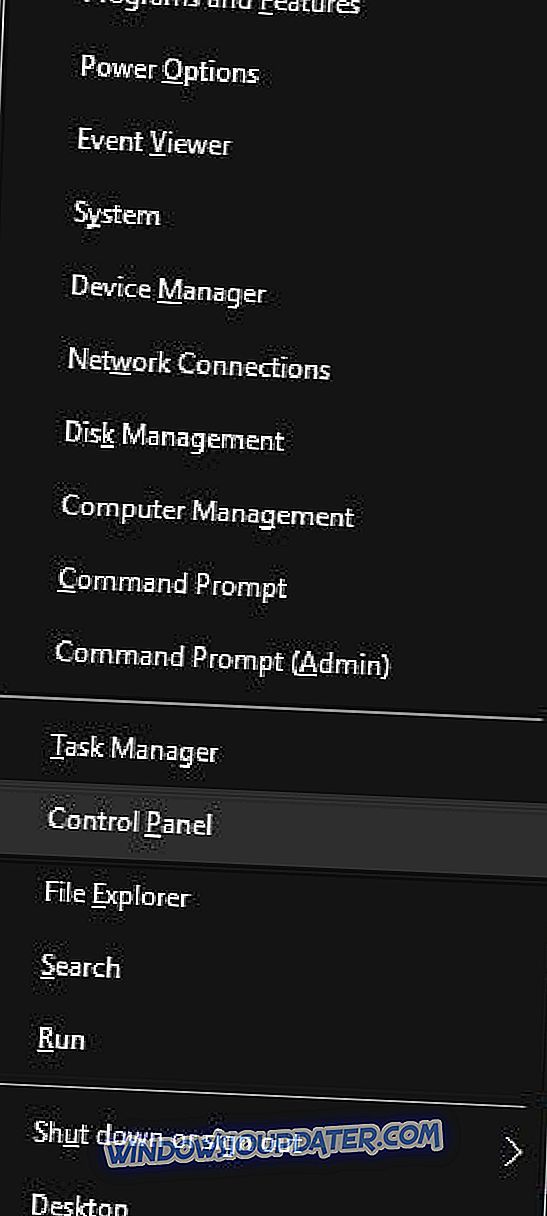
- Nel Pannello di controllo fai clic su Posta.
- Quando si apre la finestra di installazione della posta, fare clic sul pulsante Mostra profili.
- Fai clic sul pulsante Aggiungi.
- Apparirà la finestra Nuovo profilo. Selezionare l'opzione Account e-mail, inserire il nome del profilo e le informazioni richieste dell'account. Fare clic su Avanti.
- Fai clic su Fine e il tuo account verrà creato.
- LEGGI ANCHE: Correzione: Outlook bloccato nella schermata del profilo di caricamento in Windows 10
Per impostazione predefinita, i passaggi precedenti creeranno un account IMAP per impostazione predefinita, se il server di posta elettronica lo supporta. Tuttavia, puoi anche configurare manualmente il tuo account di posta elettronica, ma prima devi localizzare il tuo file di dati di Outlook. Per farlo, procedi nel seguente modo:
- Aprire il Pannello di controllo e fare clic su Posta.
- Quando si apre la finestra di installazione della posta, fare clic sul pulsante Mostra profili.
- Seleziona il tuo profilo Outlook corrente e clicca su Proprietà.
- Clicca sul pulsante File dati.
- Apparirà la finestra Impostazioni account. Vai alla scheda File di dati. Dovresti vedere il nome e la posizione del file di dati. Ricorda la posizione del file di dati perché ne avrai bisogno per i passaggi successivi.
Inoltre, è possibile configurare manualmente l'account di posta elettronica, effettuare le seguenti operazioni:
- Vai a Pannello di controllo e seleziona Posta.
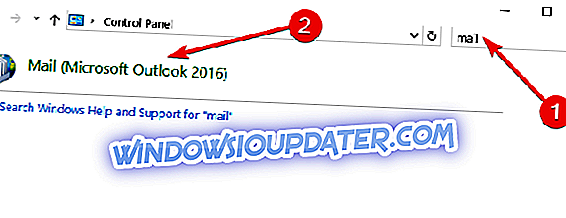
- Fai clic su Mostra profili e fai clic sul pulsante Aggiungi.
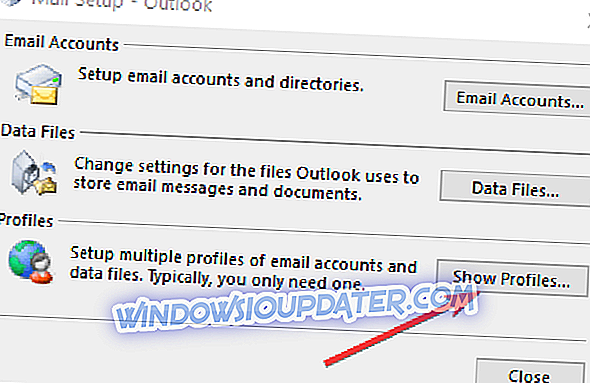
- Immettere il nome del profilo e fare clic su OK.
- Nella finestra Aggiungi nuovo account seleziona "Configura manualmente le impostazioni del server" o altri tipi di server e fai clic su "Avanti".
- Nella finestra di dialogo Scegli servizio selezionare E-mail Internet e fare clic su Avanti.
- Immettere i dettagli del proprio account nella finestra Impostazioni e-mail Internet.
- Nella sezione Consegna di nuovi messaggi alla sezione selezionare File di dati di Outlook esistenti, fare clic su Sfoglia e individuare il file di dati.
- Fare clic su "Avanti" e il nuovo profilo di Outlook dovrebbe essere creato correttamente.
In alternativa, è possibile eseguire il backup del file di dati ed eliminare il profilo di Outlook prima di crearne uno nuovo e collegarlo al file di dati. La creazione di un nuovo profilo rimuoverà tutte le tue impostazioni, ma dovrebbe correggere l'errore di Outlook nel problema del sistema di sicurezza sottostante.
Soluzione 3: impostare la cartella di posta in arrivo
Errore di Outlook nel sistema di sicurezza sottostante può verificarsi se la cartella Posta in arrivo non è specificata. Per risolvere questo problema, attenersi alla seguente procedura:
- Vai su File> Impostazioni account> Impostazioni account.
- Fare clic sulla cartella Cambia e fare clic sul + accanto al nome della cartella per espanderla.
- Fare clic su Posta in arrivo e fare clic su OK.
- Chiudi Impostazioni account e fai clic sul pulsante Invia e ricevi.
In alternativa, puoi creare una cartella diversa; questa cartella può essere utilizzata per memorizzare le tue e-mail. Se l'errore di Outlook nel prompt di sicurezza di sistema sottostante persiste, passare alla soluzione successiva.
Soluzione 4: terminare tutti i processi relativi a Outlook
A volte, potrebbero verificarsi conflitti software, a causa di diversi processi di Outlook eseguiti in background con conseguente errore di Outlook nel sistema di sicurezza sottostante.
Per terminare facilmente i processi relativi a MS Outlook, attenersi alla seguente procedura:
- Vai su Start> Digita "Task Manager", quindi premi il pulsante Invio.
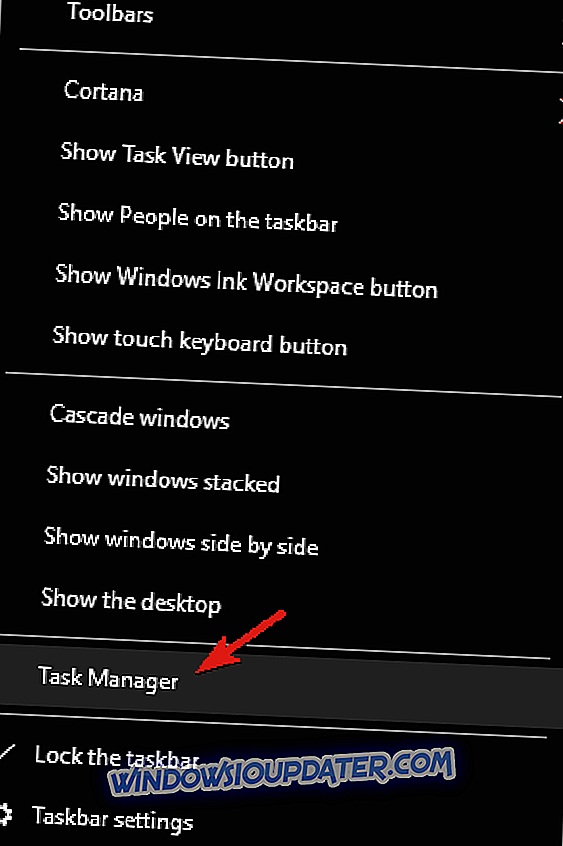
- Ora, individuare i processi relativi a Outlook (qualsiasi processo con Lync, Communicator, ucmapi o Outlook) e fare clic su di esso.
- Quindi, fare clic sull'opzione "Termina processo".
- Riavviare Outlook in seguito e verificare se il problema è stato risolto.
Tuttavia, se continui a riscontrare Outlook .... errore nel problema del sistema di sicurezza sottostante, passare alla soluzione successiva.
- LEGGI ANCHE : Correzione: l'immagine collegata non può essere visualizzata in Outlook
Soluzione 5: disattiva il software antivirus
L'errore di Outlook nel sistema di sicurezza sottostante può essere causato da un software antivirus. Alcuni strumenti antivirus possono impedire le e-mail in entrata e in uscita di Outlook.
Il software antivirus può essere disattivato facendo clic con il pulsante destro del mouse sulle icone della barra delle applicazioni e selezionando un'opzione di disabilitazione, pausa o uscita. In alternativa, puoi anche disabilitare temporaneamente la protezione antivirus da Task Manager, ecco come fare:
- Fare clic con il pulsante destro del mouse sulla barra delle applicazioni di Windows 10 e selezionare Task Manager.
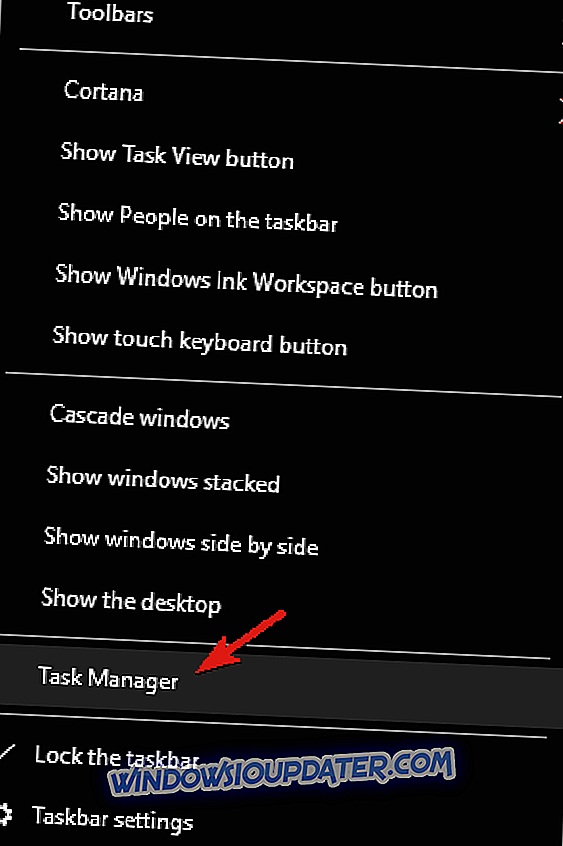
- Seleziona la scheda Avvio del Task Manager mostrata nella foto qui sotto.
- Ora seleziona la tua utility antivirus e premi il pulsante Disattiva.
Soluzione 6: disattiva Windows Firewall
Windows Firewall è anche in grado di bloccare MS Outlook provocando in tal modo errori di Outlook nel sistema di sicurezza sottostante. Quindi, potrebbe essere necessario spegnere il firewall.
Attenersi alla seguente procedura per configurare le impostazioni di Windows Firewall in Windows 10.
- Fai clic sul pulsante Cortana sulla barra delle applicazioni per aprire l'app.
- Inserisci la parola chiave "Windows Firewall" nella casella di ricerca di Cortana, quindi seleziona per aprire Windows Defender Firewall.
- Fai clic su Attiva o disattiva Windows Firewall per aprire le opzioni mostrate direttamente sotto.
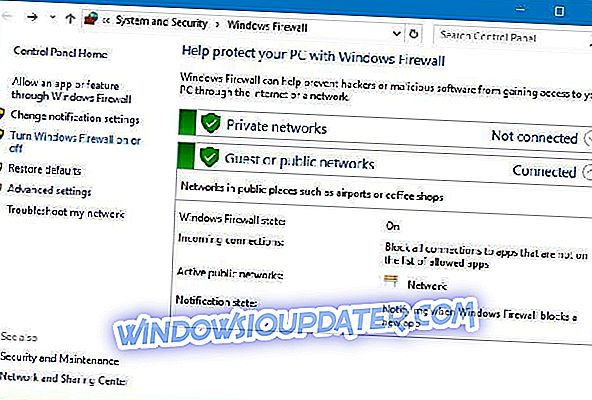
- Selezionare entrambe le opzioni Disattiva firewall di Windows Defender e quindi premere il pulsante OK.
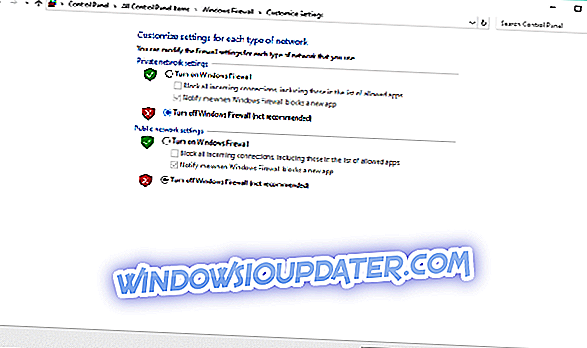
- In alternativa, è possibile verificare se Outlook è autorizzato tramite Windows Firewall facendo clic su Consenti a un'app o una funzionalità tramite Windows Defender Firewall.
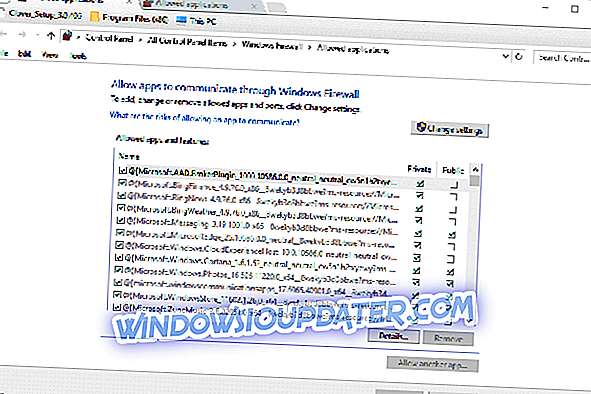
- Premere il pulsante Cambia impostazioni, quindi scorrere fino a Outlook nell'elenco App consentite.
- Seleziona entrambe le caselle di controllo di Outlook se non sono spuntate.
- Quindi premere il tasto OK per confermare la nuova impostazione.
Soluzione 7: eseguire Outlook in modalità provvisoria
Proprio come altre applicazioni, MS Outlook ha una modalità provvisoria; questo può essere usato per risolvere l'errore di Outlook anche nel dilemma del sistema di sicurezza sottostante. La modalità provvisoria avvia Outlook senza alcun componente aggiuntivo per garantire che non vi siano conflitti software.
Attenersi alla seguente procedura per aprire Outlook in modalità provvisoria:
- Aprire il menu Win + X premendo il tasto Win + X tasto di scelta rapida.
- Quindi fai clic su Esegui nel menu Win + X per aprire la relativa finestra.
- Inserisci "Outlook / sicuro" nella casella di testo di Esegui, quindi premi il pulsante OK.
- Si aprirà una finestra Scegli profili. Premi il pulsante OK in quella finestra.
- LEGGI ANCHE: 5 dei migliori software di privacy per email per il 2018
Soluzione 8: aumentare l'impostazione dei timeout del server in Outlook
Inoltre, MS Outlook comprende un menu 'Timeout server' che può risolvere i problemi di connessione interrotta. Pertanto, questa opzione è degna di nota per la correzione dell'errore di Outlook nel problema del sistema di sicurezza sottostante.
Ecco come aumentare l'impostazione Timeout server in Outlook 2010.
- Innanzitutto, apri il software Outlook; e quindi selezionare la scheda File.
- Premere il pulsante Impostazioni account e fare clic su Impostazioni account per aprire la finestra Account e-mail.
- Quindi premere i pulsanti Modifica> Altre impostazioni per aprire la finestra delle impostazioni e-mail.
- Fare clic sulla scheda Avanzate, quindi trascinare la barra Sever Timeouts all'estrema destra.
- Premere il tasto OK per chiudere la finestra.
Quelle sono risoluzioni applicabili che potrebbero correggere l'errore di Outlook nel sistema di sicurezza sottostante in modo da poter inviare nuovamente e-mail con MS Outlook.
Se hai qualche domanda riguardante l'errore di Outlook nel problema del sistema di sicurezza sottostante, faccelo sapere commentando di seguito.